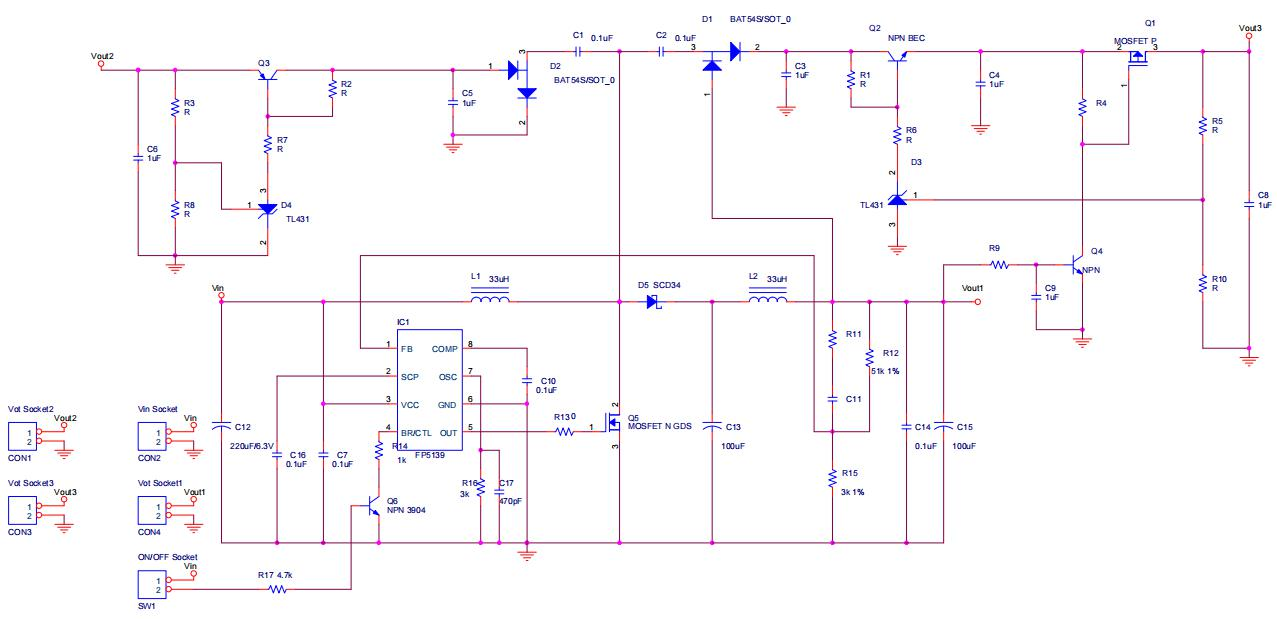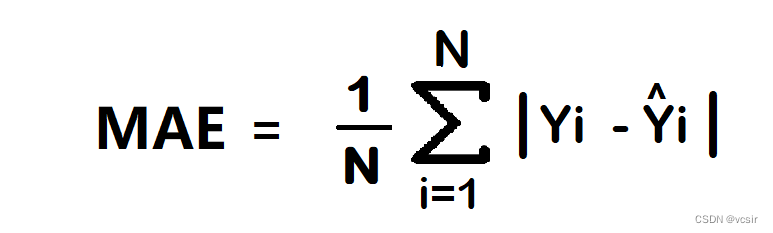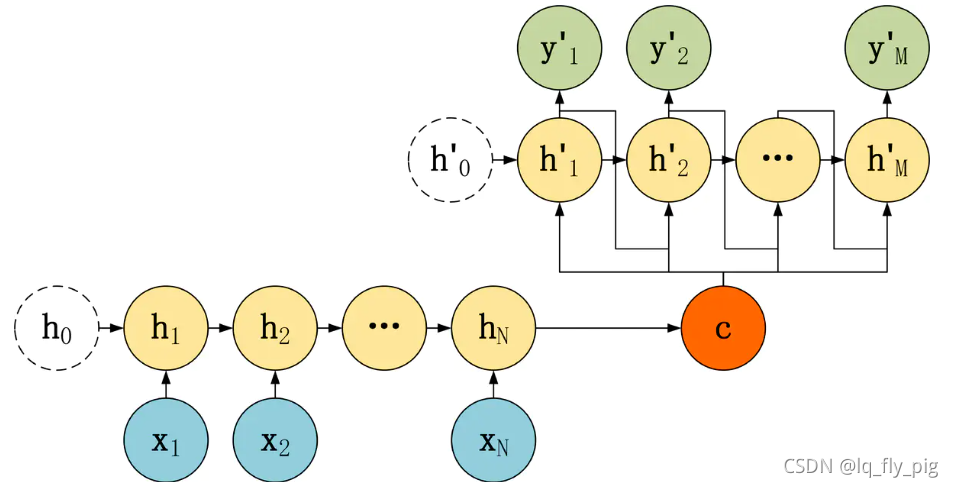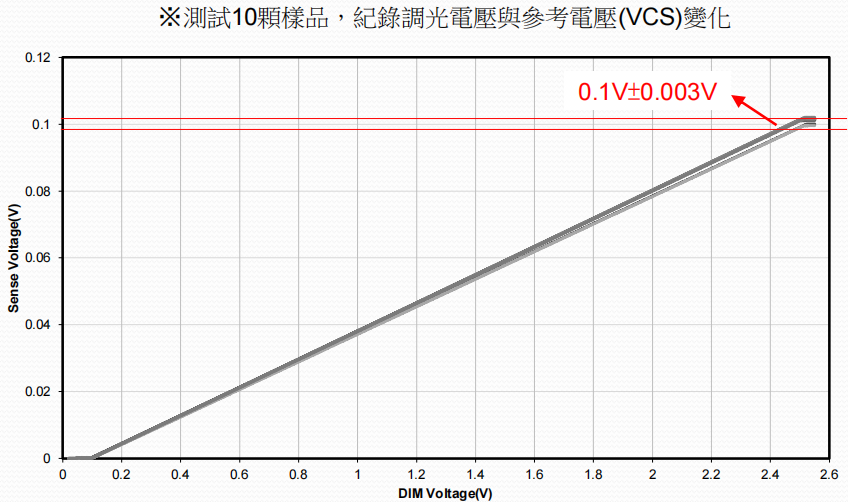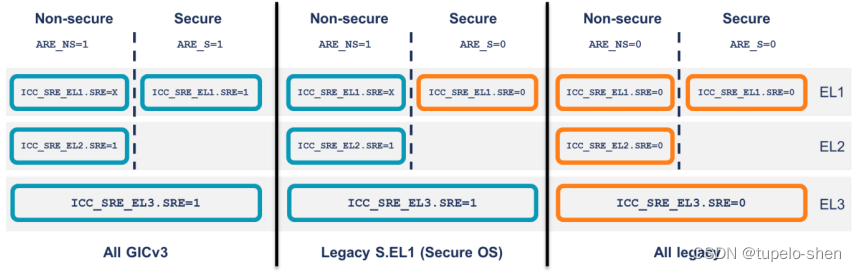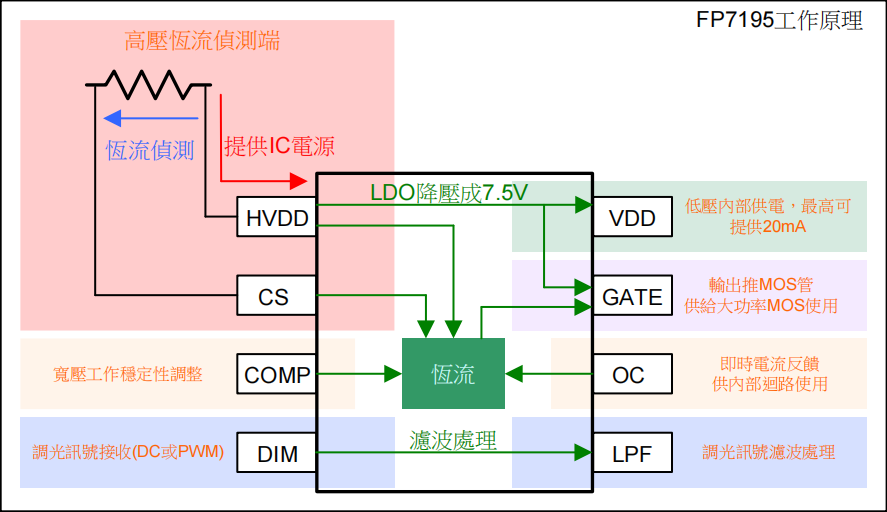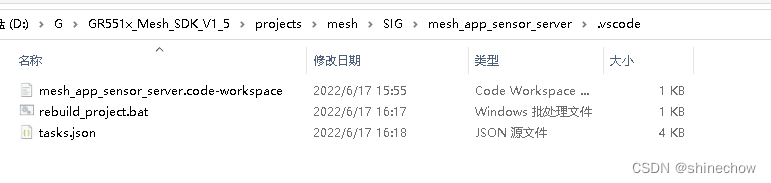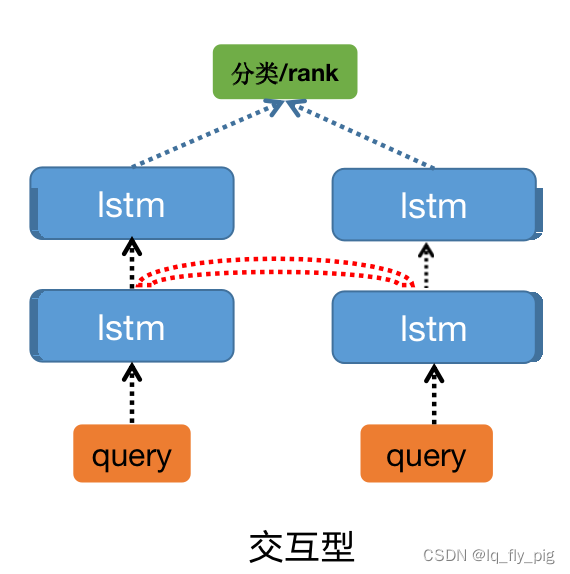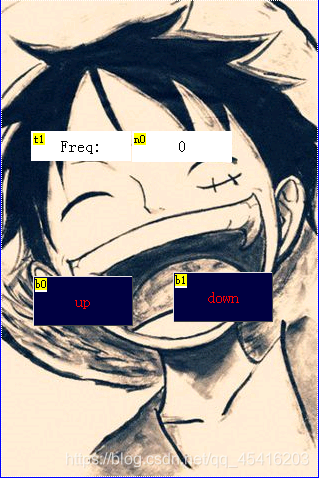当前位置:网站首页>Win11怎么在右键菜单添加一键关机选项
Win11怎么在右键菜单添加一键关机选项
2022-08-02 14:09:00 【xitongzhijia_abc】
Win11怎么设置右键菜单关机选项?由于Win11系统是新的系统,其在部分功能设置上相较于以往有所不同,就比如拿关机来说,有部分用户觉得关机的步骤很多,因此想要在右键菜单内加入关机的选项,那么应该如何操作呢?下面我来为大家带来Win11右键菜单设置关机选项的方法,希望你会喜欢。
具体操作如下:
1、首先,按 Win + X 组合键,或右键点击任务栏上的开始图标,在打开的隐藏菜单项中,选择运行;

2、运行窗口,输入 regedit 命令,按确定或回车,可以打开注册表编辑器;

3、注册表编辑器窗口中,依次展开到以下路径:
HKEY_CLASSES_ROO\TDesktopBackground\Shell

4、右键 shell 项,在打开的菜单项中,选择新建项;

5、将新建的项命名为【一键关机】;

6、右键点击一键关机项,在打开的菜单项中,选择新建项,将新建的项命名为【command】;

7、左侧点击 command 项,右侧栏中双击默认,编辑字符串窗口,数值数据处,输入 Shutdown -s -f -t 00 ,然后点击确定;
关机 Shutdown -s -f -t 00
注销 Shutdown -l
重启 Shutdown -r -f -t 00
锁屏 Rundll32 User32.dll,LockWorkStation

8、最后,右键菜单的显示更多选项下,就能找到添加的一键关机项了。

这样以后大家想要关机就可以比较快速地执行啦。
根据这个思路,大家其实可以在右键菜单上添加很多实用的功能。有什么需求请留言。
边栏推荐
猜你喜欢
随机推荐
LLVM系列第十章:控制流语句if-else-phi
深度学习之文本分类总结
小T成长记-网络篇-1-什么是网络?
Win10 can't start WampServer icon is orange solution
PyTorch(11)---卷积神经网络_一个小的神经网络搭建model
arm ldr系列指令
PyTorch(13)---优化器_随机梯度下降法
预训练模型 Bert
RN开发时遇到的问题
define #使用
投资组合理论的简单介绍
CS4398音频解码替代芯片DP4398完全兼容DAC解码
Bash shell位置参数
Policy Evaluation收敛性、炼丹与数学家
PyTorch②---transforms结构及用法
PyTorch④---DataLoader的使用
Binder ServiceManager解析
checkPermissions Missing write access to /usr/local/lib
1. What is RecyclerView
【目标检测】YOLO v5 吸烟行为识别检测